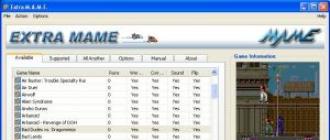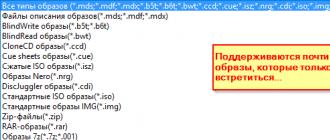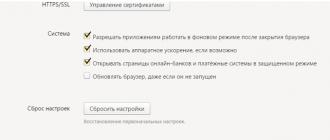Après l'installation ou la mise à niveau du système vers Windows 10, de nombreux utilisateurs ont remarqué l'apparition d'un dossier tel que ESD sur leur disque dur. Puisqu'il occupe 3 Go ou plus, afin d'économiser de l'espace, les utilisateurs essaient de le supprimer. Cela en vaut-il la peine et quelles conséquences peuvent survenir après la suppression de ce dossier ?
Qu'est-ce qu'un dossier ESD et à quoi sert-il ?
Lorsque vous installez un système d'exploitation, des fichiers d'installation temporaires sont chargés sur votre disque dur. Ils ont un autre type d'action. Le dossier ESD, comme $Windows.~BT et $Windows.~WS, stocke les fichiers responsables de la restauration du système après une erreur critique.
Étant donné que Windows 10 a des exigences strictes pour les composants matériels du PC, les développeurs de Microsoft recommandent de ne pas supprimer ces dossiers pendant un certain temps après en avoir installé des dizaines. Si le système est stable, le dossier ESD peut être supprimé.
Façons de supprimer le dossier ESD dans Windows 10
Vous pouvez supprimer le dossier système ESD dans Windows 10 comme suit :
- Cliquez sur "Démarrer" et entrez "Nettoyage de disque" dans la zone de recherche. Nous démarrons l'utilitaire.
- Ou appuyez sur "Win + R" et entrez "cleanmgr".

- Une petite fenêtre s'ouvrira avec un choix de disque à nettoyer. Sélectionnez le lecteur C.

- L'analyse de l'espace occupé sur le disque dur démarre.

- Une nouvelle fenêtre s'ouvrira. Cliquez sur "Nettoyer les fichiers système".

- Dans la nouvelle fenêtre, cochez la case "Fichiers temporaires" et cliquez sur "OK".

- Il vaut également la peine d'ouvrir l'onglet "Avancé" et de supprimer les clichés instantanés des fichiers. Pour ce faire, dans la section "Restauration du système et cliché instantané", cliquez sur "Effacer".

- Après avoir effacé ce dossier, vous devez redémarrer votre ordinateur.
Ou $Windows.~BT, $Windows.~WS. Il s'avère que le dossier ESD stocke également divers fichiers temporaires qui peuvent restaurer le système si, par exemple, une erreur critique se produit. Mais la question vient, est-il possible de supprimer le dossier ESD ? Je voudrais dire que oui, vous le pouvez. Le dossier stocke les fichiers de récupération, qui pèsent beaucoup et, si vous n'avez pas beaucoup d'espace sur votre disque dur, vous devez le supprimer.
Conseil! Je vous suggère de ne pas supprimer ce dossier pour la première fois, ainsi que Windows.old et autres, car si vous n'avez utilisé Windows 10 que récemment, vous pouvez le tester pour l'instant. Si tout vous convient, vous pouvez supprimer tous les déchets inutiles. Je recommande de le faire avec les outils de nettoyage de disque Windows habituels.
Donc, si vous avez des droits d'administrateur, allez dans l'utilitaire "Nettoyage de disque", vous pouvez le saisir dans le champ de recherche.
Maintenant, nous sommes sur le terrain "Disques" vous devez sélectionner le lecteur système, généralement c'est (C :). Nous appuyons sur OK.

Nous attendons que le système évalue l'espace disque qui peut être libéré.

La fenêtre suivante apparaît, dans laquelle vous devez cliquer sur le bouton "Nettoyer les fichiers système". Nous attendons à nouveau que le volume du disque soit estimé.


Confirmer les actions en appuyant sur un bouton "Supprimer les fichiers" et attendez que l'opération soit terminée.
Une fois les fichiers temporaires supprimés, vous pouvez en faire d'autres. Pour cela, dans l'utilitaire de nettoyage de disque, allez dans l'onglet "En outre" et où est le point "Restauration du système et cliché instantané" presse "Clair". Il est conseillé de supprimer tous les points de contrôle et de laisser le dernier afin de pouvoir revenir en cas de problème.

En fait, tout. Si vous avez des questions, posez-les dans les commentaires, nous essaierons d'y répondre.
Lettre d'un lecteur à Vladimir :
Bonjour Vladimir ! J'ai quelques questions pour vous. Dans toutes les distributions de Windows 8.1 et Windows 10, qui pouvaient être téléchargées depuis le site officiel de Microsoft il y a un an, il y avait un fichier image du système d'exploitation appelé install.wim. Je sais que le fichier install.wim est une image disque qui contient les fichiers du système d'exploitation dans un état compressé. Pendant le processus d'installation de Windows, tous les fichiers sont décompressés de l'image install.wim sur un disque (C :), en gros, c'est l'étape principale de l'installation du système d'exploitation sur notre ordinateur. Tout cela est compréhensible. Je connais également un outil spécial appelé Disme, avec lequel vous pouvez intégrer des pilotes et des mises à jour dans le fichier install.wim, activer et désactiver divers composants du système d'exploitation, restaurer l'intégrité des fichiers système de Windows, à la fin, Dism vous a même permis de créer votre propre assemblage individuel de Windows 8.1, 10. Mais voici ce qui est intéressant, dans Récemment, dans toutes les distributions de Windows 8.1, Windows 10, au lieu du fichier install.wim, il y a un fichier image du système d'exploitation install.esd et l'outil Dism refuse de monter ce fichier dans n'importe quel dossier, ce qui signifie qu'il n'y a tout simplement rien pour intégrer les pilotes, mises à jour et autres opérations avec l'image système dans le kit de distribution Windows 10 ! Je vois un moyen de sortir de la situation comme celle-ci - convertir le fichier install.esd en install.wim puis travaillez simplement avec le fichier install.wim.
1. Quelle est la différence entre le fichier install.esd et le fichier install.wim
2. Microsoft dispose-t-il d'outils pour convertir install.esd en install.wim ou rechercher des logiciels tiers ?
3. Le fichier install.wim peut-il être utilisé à la place de install.esd dans la distribution Windows 10 après la conversion, ou le fichier install.wim sera-t-il reconverti en install.esd ?
Comment convertir le fichier install.esd en install.wim
Bonjour les amis. Les fichiers install.esd et install.wim, situés dans la distribution (image ISO) de Windows 10, sont des archives dans lesquelles les fichiers du système d'exploitation Windows 8.1 ou Windows 10 sont dans un état compressé, et Dism est un outil de travail avec ces archives. Les archives .wim ou .esd peuvent contenir une ou plusieurs autres archives (versions) de systèmes d'exploitation (Professional, Home, etc.) Les archives à l'intérieur des fichiers Wim ou Esd sont appelées - Images (Image). Toute image (Image) dans l'archive se voit toujours attribuer un index de 1, 2, 3, 4... Par exemple, nous avons téléchargé la distribution Windows 10 et l'avons connectée au lecteur virtuel (E :), allez dans la distribution " sources" et voir l'archive du fichier -install.esd,
pour savoir quelles images (Image) se trouvent dans l'archive, entrez la commande sur la ligne de commande :
Dism /Get-WimInfo /WimFile:E:\sources\install.esd
Où E:\sources\, c'est le chemin vers le fichier install.esd
Comme vous pouvez le voir, dans les archives install.esd se trouve quatreImage (Image) Fenêtres avec index : 1, 2, 3, 4.
Détails de l'image : E:\sources\install.esd
Indice : 1
Nom : Windows 10 Pro
Descriptif : Windows 10 Pro
Taille (octets) : 14 244 778 516
Indice : 2
Nom : Windows 10 Famille
Descriptif : Windows 10 Famille
Taille (octets) : 14 040 329 647
Indice : 3
Nom : Windows 10 Famille monolingue
Description : Windows 10 Famille unilingue
Taille (octets) : 14 047 031 800
Indice : 4
Nom : Windows 10 Éducation
Descriptif : Windows 10 Éducation
Taille (octets) : 13 988 924 495

Quelle est la différence entre le fichier install.esd et le fichier install.wim
C'est important de savoir que lors de la création d'une nouvelle archive du système d'exploitation Windows 8.1, 10, un fichier d'archive WIM (install.wim) est toujours créé, une image est créée dans l'archive (par exemple, Windows 10 Pro) et l'index 1 lui est attribué. Ensuite, à l'aide de l'outil Dism, l'archive d'autres Images sont ajoutées (Image). La deuxième image ajoutée se verra attribuer l'index 2, la prochaine image ajoutée 3, et ainsi de suite. Les images créées peuvent avoir trois types de compression :
/compresser : aucun(sans compression)
/compresser:rapide(compression rapide)
/compresser:maximum(compression maximale), si vous ne spécifiez pas l'option /compress lors de la création d'une image, alors la compression sera Rapide (compression rapide) .
Microsoft en 2014 a développé un autre type de compression Récupération(maximale maximale)
Ce type de compression compresse encore plus les fichiers Windows dans une archive, ce qui donne un fichier install.esd pèse30 % de fichiers install.wim en moins.
Seuls 3 paramètres Dism fonctionnent avec le type de compression recovery :
Désactiver / Exporter l'image...... / compresser:récupération
Dism /apply-image.
Dism /Get-WimInfo
Pour faciliter le travail avec les archives, une archive avec des images compressées dans Recovery reçoit généralement l'extension
ESD . L'extension esd est souhaitable, mais pas obligatoire. Il est faux de supposer que si l'archive extension esd, la compression ne peut être qu'une récupération, même si l'archive a extension wim, alors la compression ne peut être que rapide, max et aucune, je suis tombé plusieurs fois sur des fichiers wim avec une compression de récupération. Dism ne fonctionne pas par expansion, mais par compression - vous pouvez mettre extension ESD et Dism - créeront une image avec une compression "rapide".J'ai fait une petite vidéo sur ce sujet.https://yadi.sk/i/B_8mfOjfxhqSkJ'espère que vous comprenez maintenant la différence entre le fichier install.esd et le fichier install.wim. Les deux fichiers : install.esd et install.wim sont des archives avec des fichiers Windows, et ils diffèrent par le type de compression. Farchive de fichiers - install.esd est plus compressé et pèse moins.
Il est également important de savoir que lors de la création d'une nouvelle archive du système d'exploitation Windows 8.1, 10, le type de compression - /compress:recovery n'est pas pris en charge. Vous pouvez compresser en récupération uniquement une image WIM déjà créée, par exemple, entrez la commande sur la ligne de commande :
Dism /Export-Image /SourceImageFile:F:\Win10\sources\install.wim /SourceIndex:1 /DestinationImageFile:F:\Win10\sources\install.esd /Compress:recovery
Avec cette commande, nous compressons le fichier install.wim situé dans F:\Win10\sources avec le type de compression de récupération dans le fichier install.esd situé dans F:\Win10\sources. Par conséquent, dans le dossier "sources", à côté du fichier install.wim, un autre fichier install.esd apparaît. Les deux fichiers contiennent des fichiers Windows compressés, mais le fichier install.esd est plus petit. Changer le type de compression est généralement appelé une conversion.


Il existe trois façons de convertir le fichier install.esd en install.wim
Première façon, archiverESD doit d'abord être décompressé, puis re-zip vers le fichier .wim en utilisant la compression rapide ou maximum.
Vous pouvez le faire comme ça.
Comment convertir le fichier install.esd en install.wim en créant un fichier de disque virtuel VHD
Dans cette méthode, nous nous passerons des programmes tiers, nous n'utiliserons que les outils intégrés au système d'exploitation.
Accédez à Gestion des disques et créez un disque virtuel VHD.
"Action" --> "Créer un disque dur virtuel"

Nous marquons l'élément "Extensible dynamique".
La taille du disque dur virtuel est de 20 Go.
Cliquez sur le bouton "Parcourir".

Choisissez un emplacement dans l'explorateur pour enregistrer le disque dur virtuel.
Je vais sélectionner le lecteur (E :). J'attribue un nom au disque virtuel - "Win10" et j'appuie sur le bouton "Enregistrer".


Le disque virtuel créé est de 20 Go d'espace non alloué (Disque 1) dans Gestion des disques.

Faites un clic droit sur le disque 1 et sélectionnez "Initialiser le disque"

Dans l'ensemble, peu importe l'élément à marquer : MBR ou GPT.
Je vais vérifier l'élément "Table avec les partitions GUID (GPT)" et cliquer sur "OK"

Après avoir initialisé le disque, nous créons un volume simple sur l'espace non alloué.


Un nouveau volume (G:) a été créé.


Double-cliquez sur l'image et attachez-le à un lecteur virtuel (dans mon cas (F :)).

Comme vous le savez déjà, l'archive install.esd peut contenir une ou plusieurs autres archives avec différentes versions de systèmes d'exploitation (Professional, Home, etc.) Les archives à l'intérieur des fichiers Wim ou Esd sont appelées - Images (Image). Toute image dans l'archive se voit toujours attribuer l'index 1, 2, 3, 4...
Découvrez les index de toutes les versions. Entrons la commande :
Dism /Get-WimInfo /WimFile:F:\sources\install.esd(où F: est la lettre du lecteur virtuel contenant les fichiers Windows 10, le dossier sources et le fichier install.esd).
Nous avons besoin de Windows 10 Home Single Language (image index 3).
Le format .ESD signifie Electronic Software Distribution. Ce n'est pas un format au sens habituel du terme, mais une technologie destinée à la distribution. Il est utilisé pour garantir que les logiciels Microsoft sont distribués par voie électronique. Parmi les distributions, il existe également une image du système d'exploitation Windows 10. Si le format .ESD est utilisé pour la distribution, tous les programmes qui y sont présentés auront une forme compressée. Si vous téléchargez une image du nouveau système d'exploitation, sa taille sera 35 % supérieure à celle du fichier Windows 10 téléchargé au format .ESD.
Cette technologie n'est pas encore largement utilisée pour la distribution des produits Microsoft. Jusqu'à présent, seuls les utilisateurs qui ont accès aux lignes internes de la société peuvent l'utiliser. Les distributions au format .ESD ne sont pas destinées aux utilisateurs ordinaires. Cependant, sur la ressource Internet officielle de Microsoft, plusieurs programmes en .ESD sont dans le domaine public.
Aujourd'hui, il y a beaucoup de questions sur ce format car les utilisateurs ne comprennent pas pourquoi il existe des programmes du domaine public au format .ESD, mais ils sont presque impossibles à télécharger.
Au départ, vous devez vous rendre sur le site Web officiel de Microsoft et y télécharger l'image ESD du système d'exploitation Windows 10. Il contient des liens directs directement. A noter que les images du système d'exploitation seront en anglais.
Si l'utilisateur a déjà téléchargé Windows 10, il n'est pas nécessaire de télécharger son image ESD. Il se trouve dans les dossiers système du système d'exploitation. Il doit simplement être copié d'un dossier et transféré dans un autre.
Lorsque l'image ESD est chargée, elle doit être déchiffrée ou décompressée. Il doit prendre la forme d'une image ISO. Cette procédure peut être effectuée à l'aide des programmes : Decrypter, NLite, WinReducer Wim Converter. Vous devez d'abord comprendre comment cette procédure est effectuée dans l'utilitaire Decrypter le plus facile à utiliser.
Vous devez d'abord décompresser l'archive et enregistrer tout son contenu dans le dossier ESD-Decrypter.
Dans ce dossier, vous devez également copier le système d'exploitation Windows 10 et son image ESD à partir des dossiers système.
Ensuite, vous devez aller dans le dossier et y ouvrir le fichier decrypt.cmd. Ce fichier doit être exécuté en tant qu'administrateur.
 Nom
Nom Dans la colonne Entrez votre option, vous devez mettre le chiffre 1.
Après cela, vous devez appuyer sur n'importe quel bouton du clavier pour passer à l'étape suivante.
Si nous allons dans le dossier ESD-Decrypter, nous pouvons remarquer qu'un fichier image ISO y est apparu.
Ce fichier peut être utilisé pour installer le système d'exploitation à tout moment. Il peut également être nécessaire de créer une clé USB amorçable ou un disque d'installation.
Si l'utilisateur dispose déjà d'un système d'exploitation sur le périphérique informatique, il n'est pas nécessaire de télécharger l'image à partir du site Web ESD. Il se trouve dans le dossier C:\$Windows.~BT\Sources.

cool
Mots clés:
Actuellement, le système d'exploitation Windows 10 est un produit populaire. Son image ISO peut être téléchargée sur le site officiel de Microsoft. Cependant, de nombreux utilisateurs sont intéressés par un autre format ESD. Programmes 4.81 14
Qu'est-ce qu'un dossier ESD sous Windows 10 ?
Qu'est-ce qu'un dossier ESD sous Windows 10 ? Que se passe-t-il si je supprime 2,5 Go de mémoire contenant un dossier ? Cela affectera-t-il mon Windows ?
Répondre
Faites-vous partie du programme Windows 10 Preview Insiders ? Si oui, alors ce fichier peut être utile.
ESD est pour la livraison de logiciels électroniques. Microsoft l'utilise pour fournir les fichiers d'installation du système d'exploitation à un ordinateur à partir d'une connexion Internet. Il s'agit d'un fichier compressé. Il peut être converti en fichier ISO. Les utilisateurs de Windows peuvent utiliser les fichiers ISO téléchargés sur DVD/USB pour installer le système d'exploitation.
Je viens de passer à Windows 8
Je viens de passer à Windows 8. Maintenant, je veux nettoyer l'espace disque, c'est-à-dire me débarrasser de windows.old à l'aide de l'utilitaire de nettoyage de disque, mais j'ai la possibilité de supprimer les fichiers ESD pour installer Windows, ce qui nettoiera encore 3 concerts !
Maintenant, la question est de savoir si je dois les supprimer ou non ?
Répondre
Dénégation de responsabilité. Avant d'utiliser le nettoyage de disque, assurez-vous que tous vos fichiers et paramètres sont dans Windows 8 là où vous vous attendez à ce qu'ils se trouvent. La suppression du dossier Windows.old ne peut pas être annulée.
Nous espérons que les informations ci-dessus vous seront utiles. Si vous avez des questions, n'hésitez pas à revenir vers nous, nous nous ferons un plaisir de vous aider.
Pendant le nettoyage, j'ai accidentellement supprimé les fichiers ESD.
A quoi servent ces fichiers ?
Devrait être un fichier assez volumineux car j'ai maintenant environ 3 Go d'espace disque.
Répondre
Lorsque votre Windows 10 est mis à jour vers une nouvelle version à l'aide de Microsoft Windows Update, Microsoft choisira d'utiliser une livraison de logiciel électronique pour vous envoyer install.esd, nécessaire pour mettre à jour votre version actuelle de Windows 10. De même, si vous téléchargez manuellement l'ISO de Microsoft, puis utilisez votre outil de création de média, vous vous retrouverez avec un fichier Install.esd dans le dossier sources, qui Il crée.
Le fichier Windows 10.Install.esd contient un fichier standard install.wim, nécessaire pour installer dans un format compressé (en termes simples, comme Install.wim avait ZIPPED, mais avec un algorithme de compression beaucoup plus élevé).
Si tu es intéressé .wim pas convient à Image Windows est quelque chose que vous verrez beaucoup de mentions lorsque les gens discuteront de l'utilisation de l'utilitaire de maintenance et de gestion des images de déploiement Microsoft DISME pour restaurer leur image Windows lorsqu'elle est devenue corrompue.
Je ne sais pas quel ESD vous avez réellement supprimé. Lorsque vous effectuez une mise à niveau, vous obtenez une nouvelle version ainsi qu'un dossier Windows.old qui peut être utilisé pour revenir à la version d'origine si les choses ne se passent pas si bien. Si vous avez supprimé le fichier Install.esd dans Windows.old, ce n'est pas l'idéal, mais ce n'est pas la fin du monde car ce dossier est conçu pour s'autodétruire après 30 jours, ce qui est bien compte tenu de son énorme taille de données de plus de 3 gigaoctets, ou si vous êtes comme moi plus proche de 16 gigaoctets
De plus, lors de l'installation, deux dossiers système cachés sont créés dans le répertoire racine (généralement C:\ pour la plupart des utilisateurs). Ils contiennent également des fichiers ESD.
Vous pouvez toujours télécharger la version que vous venez de mettre à jour à partir de Microsoft si vous souhaitez réinstaller Install.esd.
Qu'est-ce que ce dossier ESD dans C: et puis-je le supprimer ?
Après avoir obtenu Windows 10 (avec 8.1), ce dossier est apparu. Il fait 3 Go et si je n'en ai pas besoin, je le supprime
Ai-je besoin? Ou est-ce important ?
Répondre
Il semble que vous puissiez l'utiliser pour créer un disque de récupération ou un disque d'installation complet, et vous pouvez probablement l'utiliser pour réparer des bits sélectifs du système d'exploitation s'ils sont corrompus. Vous êtes probablement assez bon dans ce domaine jusqu'à ce que vous vouliez que ces choses soient plus élevées.
L'exécution du nettoyage de disque le supprimera probablement pour vous.